Chrome白屏通常由硬件加速、扩展程序、缓存或驱动问题引起。首先尝试重启浏览器,若无效则关闭硬件加速功能,排查显卡驱动兼容性;接着清除缓存与Cookie,检查扩展程序冲突,可使用隐身模式测试;若问题持续,尝试重置浏览器设置、创建新用户配置文件,或彻底卸载并重装Chrome,确保系统与驱动更新,最终排除系统级故障。
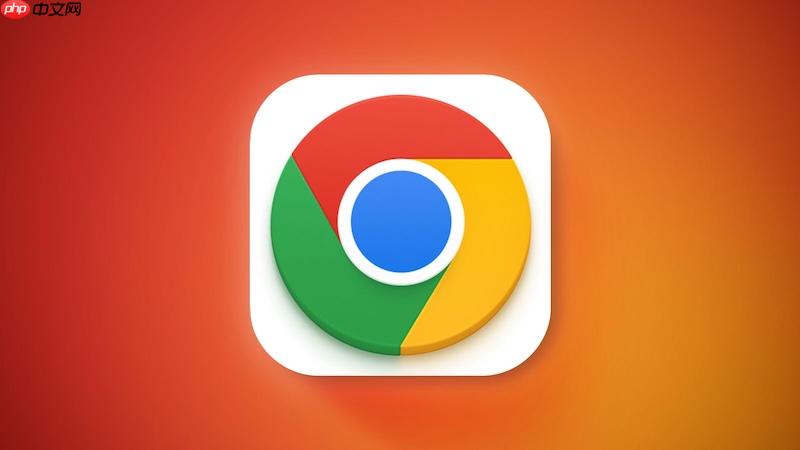
谷歌浏览器打开网页总是白屏,这通常不是什么致命问题,但确实挺让人心烦的。核心原因往往绕不开几个点:渲染引擎出了岔子、缓存数据混乱、扩展程序捣乱,或者干脆就是硬件加速在作怪。最直接的解决办法,往往是从最简单的重启浏览器或检查更新开始。
当Chrome浏览器突然陷入白屏状态时,我们通常会经历一个从困惑到逐渐摸索解决方案的过程。这并非单一原因所致,更像是一系列潜在问题的综合表现。
首先,最简单也最常被忽视的,是重启浏览器。这听起来有点“万金油”,但很多时候,它能解决临时的渲染错误或内存泄漏。我个人就遇到过,打开一堆标签页后,某个新标签突然就白了,重启一下,世界又清净了。
如果重启无效,下一步我会考虑硬件加速。Chrome的硬件加速功能旨在利用GPU提升渲染性能,但它也可能与某些显卡驱动或老旧硬件产生冲突,导致页面渲染异常,表现出来就是白屏。关闭它,看问题是否解决,是个非常有效的排查手段。你可以在Chrome的设置里找到“系统”选项,然后尝试关闭“使用硬件加速(如果可用)”。
再来就是清除浏览器缓存和Cookie。随着我们日常使用,Chrome会积累大量的缓存文件和网站数据。这些数据一旦损坏或过于庞大,就可能干扰页面的正常加载和显示。清除它们,能让浏览器重新下载最新的页面资源,很多时候能立竿见影地解决白屏问题。记得选择清除“所有时间”的数据,但如果不想丢失登录状态,可以先尝试只清除缓存图片和文件。
检查并更新Chrome浏览器也至关重要。过时的浏览器版本可能存在已知的bug,这些bug在后续版本中通常会得到修复。保持浏览器最新,能确保你享受到最新的性能优化和安全补丁。
最后,别忘了扩展程序。我们安装的各种扩展,有些功能强大,有些则可能写得不够严谨,甚至存在恶意行为。它们会拦截、修改网页内容,一旦发生冲突,白屏是常见的结果。尝试在隐身模式下打开页面(隐身模式通常禁用所有扩展),如果正常,那就说明问题出在某个扩展上。这时候,你需要逐一禁用扩展,找出那个“肇事者”。
Chrome白屏是硬件加速惹的祸吗?深入解析其影响与排查
是的,硬件加速确实是导致Chrome白屏的一个常见且隐蔽的“幕后黑手”。我见过不少案例,用户电脑配置明明不差,其他应用也跑得飞快,唯独Chrome特定页面或所有页面白屏,最终发现是硬件加速在作祟。
硬件加速的原理,简单来说,就是Chrome将一部分图形渲染任务交给电脑的独立显卡(GPU)来处理,而不是完全依赖CPU。这本意是好的,能显著提升网页加载速度和动画流畅度,尤其是在处理复杂图形或视频内容时。但问题就出在“兼容性”上。
为什么它会惹祸?
- 显卡驱动问题: 这是最常见的。如果你的显卡驱动版本过旧、损坏,或者与Chrome的某个版本存在兼容性bug,当Chrome尝试通过硬件加速调用GPU时,就会因为驱动层面的错误而导致渲染失败,表现为白屏。
- 老旧或集成显卡: 一些较老的显卡或性能较弱的集成显卡,可能无法很好地支持Chrome对硬件加速的高要求。在某些特定操作下,GPU资源被过度占用或处理能力不足,也会导致页面无法正常绘制。
- 多显卡冲突: 笔记本电脑常见,通常有集成显卡和独立显卡。Chrome有时在切换或选择使用哪个显卡进行硬件加速时,可能会出现判断失误或冲突,进而导致渲染问题。
排查与解决: 要排查是不是硬件加速的问题,最直接的方法就是暂时禁用它。
- 打开Chrome浏览器,点击右上角的三个点(菜单图标)。
- 选择“设置”。
- 在左侧导航栏中找到并点击“系统”。
- 你会看到一个选项叫做“使用硬件加速模式(如果可用)”。将其旁边的开关关闭。
- 关闭后,Chrome可能会提示你重启浏览器。按照提示操作。
重启后,再次尝试打开之前白屏的网页。如果问题解决,那么恭喜你,硬件加速就是罪魁祸首。这时候,你可以尝试更新你的显卡驱动到最新版本,然后再重新启用硬件加速看看。如果更新驱动后问题依旧,那么可能你的硬件或特定驱动版本就是与Chrome的硬件加速“犯冲”,建议长期保持禁用状态。
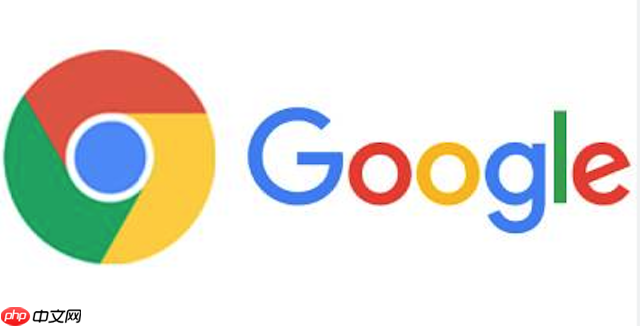
扩展程序与缓存:Chrome白屏背后不为人知的‘幕后黑手’及清理策略
在排查Chrome白屏问题时,扩展程序和浏览器缓存往往是两个容易被忽视,却又异常顽固的“幕后黑手”。它们就像我们日常生活中积累的杂物,平时不觉得有什么,一旦堆积过多或出了问题,就会把整个空间搞得一团糟。
扩展程序的“罪行”: 扩展程序本质上是运行在浏览器内部的小型应用,它们拥有修改、拦截甚至注入网页内容的能力。这种能力在提供便利的同时,也带来了潜在的风险:
- 代码冲突: 不同的扩展程序可能为了实现类似功能,注入了相互冲突的JavaScript代码,导致页面渲染逻辑混乱。
- 资源占用: 一些设计不佳或功能复杂的扩展,可能会过度占用内存和CPU资源,使得浏览器运行缓慢,甚至无法正常加载页面。
- 恶意行为: 极少数情况下,恶意扩展会故意破坏网页显示,甚至劫持流量。
- 过时或损坏: 扩展程序本身也可能因为更新不及时或文件损坏而出现异常。
排查扩展程序: 最有效的排查方法是逐一禁用。
- 打开Chrome浏览器,点击右上角三个点,选择“更多工具” -> “扩展程序”。
- 进入扩展程序管理页面后,你会看到所有已安装的扩展。
- 最简单粗暴的方法是先全部禁用(每个扩展下方都有一个开关)。
- 然后,在全部禁用状态下,尝试打开之前白屏的网页。如果正常显示,那么问题肯定出在某个扩展上。
- 接下来,逐一启用扩展程序,每启用一个就刷新一下白屏的网页,直到找到那个导致问题的扩展。一旦找到,你可以选择卸载它,或者寻找替代品。 一个更快的初步判断方法是使用隐身模式。隐身模式默认禁用所有扩展(除非你手动允许),如果白屏页面在隐身模式下能正常打开,那基本可以断定就是某个扩展在捣乱。
缓存和Cookie的“麻烦”: 浏览器缓存的目的是为了加速网页加载,它会保存网站的图片、脚本、样式表等静态资源。Cookie则用于存储网站的个性化设置和用户登录信息。当这些数据出现以下情况时,就可能导致白屏:
- 缓存损坏: 缓存文件在写入或读取时发生错误,导致浏览器尝试加载一个损坏的资源,进而渲染失败。
- 数据过时: 网站更新了页面结构或资源,但浏览器依然加载旧的、不兼容的缓存,导致页面布局错乱或无法显示。
- Cookie冲突: 某些网站的Cookie数据与浏览器或新版网站不兼容,影响登录状态或页面功能。
清理策略: 清理缓存和Cookie是相对安全的排查手段,但要注意备份重要信息(比如未保存的表单数据)。
- 打开Chrome浏览器,点击右上角三个点,选择“更多工具” -> “清除浏览数据”。
- 在弹出的窗口中,选择“时间范围”为“所有时间”,确保勾选“Cookie及其他网站数据”和“缓存图片和文件”。
- 点击“清除数据”。
- 清除后,重启Chrome浏览器,再次访问白屏页面。
如果清除所有缓存和Cookie让你觉得不安全,你可以尝试针对特定网站清除数据。
- 在白屏页面上,点击地址栏左侧的“小锁”图标或“信息”图标。
- 选择“网站设置”或“Cookie和网站数据”。
- 在这里,你可以查看并删除该网站存储的所有Cookie和网站数据。
通过系统地排查和清理扩展程序与缓存,你通常能解决大部分由它们引起的Chrome白屏问题。
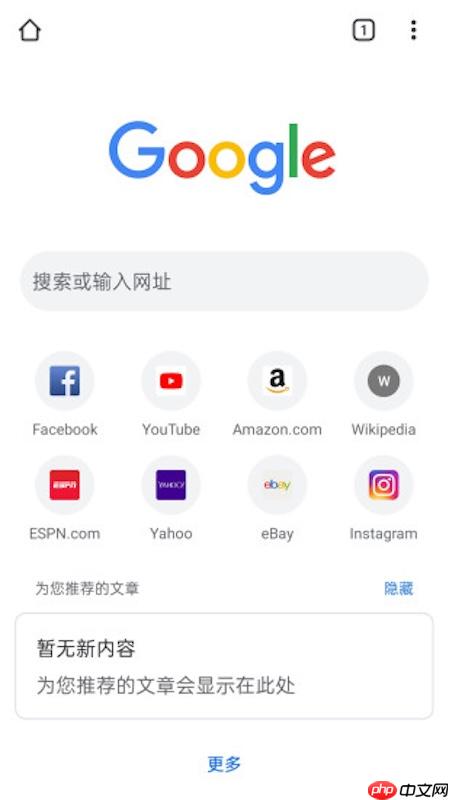
当常规手段失效时:深度排查Chrome白屏的系统级与浏览器重置方案
当我们尝试了重启、禁用硬件加速、清理缓存和排查扩展程序这些常规手段后,如果Chrome依然顽固地白屏,那就意味着问题可能更深层次,需要我们进行更系统级的检查或考虑对浏览器进行一次“大手术”了。这就像修车,小毛病可以自己动手,大问题可能就需要进厂深度检修了。
系统级排查:
- 显卡驱动的彻底检查与更新: 之前我们提到了硬件加速与显卡驱动的关系,但如果只是禁用硬件加速无法解决问题,那可能是驱动本身存在严重问题。
- 更新驱动: 访问你的显卡制造商(NVIDIA、AMD、Intel)官方网站,下载并安装最新版本的显卡驱动。不要依赖系统自带的更新工具,因为它们可能不是最新或最完整的版本。
- 干净安装: 在安装新驱动时,选择“自定义安装”或“高级选项”,并勾选“执行全新安装”或“清除所有旧驱动文件”。这能确保旧的、可能损坏的驱动文件被彻底清除。
- 操作系统更新: 确保你的Windows、macOS或Linux系统是最新版本。操作系统层面的bug或不兼容性也可能影响浏览器的正常运行。
- 系统资源监控: 打开任务管理器(Windows)或活动监视器(macOS),观察Chrome进程的CPU、内存和磁盘占用情况。如果Chrome或某个相关进程(比如GPU进程)占用资源异常高,可能是导致白屏的原因。这可能指向某个后台程序冲突,或是浏览器本身出现了严重的内存泄漏。
- 恶意软件扫描: 虽然不常见,但某些顽固的恶意软件或病毒可能会劫持浏览器,导致各种异常行为,包括白屏。运行一次全面的系统杀毒扫描是值得的。
浏览器重置与重建: 如果以上系统级排查都无法解决问题,那么我们可能需要考虑对Chrome进行一次“大手术”——重置或重新安装。
-
重置Chrome设置: Chrome提供了一个内置的重置功能,它会将浏览器设置恢复到默认状态,禁用所有扩展程序,并清除临时数据,但会保留你的书签、历史记录和保存的密码。
- 打开Chrome浏览器,点击右上角三个点,选择“设置”。
- 在左侧导航栏中找到并点击“重置设置”。
- 点击“将设置还原为原始默认设置”。
- 按照提示操作。 这个操作通常能解决大部分由浏览器设置混乱引起的问题。
-
创建新的Chrome用户配置文件: 有时候,不是浏览器本身的问题,而是你的用户配置文件(包括书签、扩展、设置等)损坏了。
- 关闭所有Chrome窗口。
- 找到Chrome用户配置文件的存储路径。
- Windows:
- macOS:
- 在这个路径下,你会看到一个名为“Default”的文件夹(这是你的主配置文件)。
- 将“Default”文件夹重命名为“Backup Default”或其他名字。
- 重新打开Chrome。此时Chrome会创建一个全新的“Default”文件夹,相当于一个全新的浏览器环境。
- 如果在新配置文件下问题解决,你可以尝试将“Backup Default”中的书签、密码等数据(如Bookmarks文件、Login Data文件)逐步复制回新的配置文件,但要小心不要把导致问题的旧数据也带回来。
-
完全卸载并重新安装Chrome: 这是终极解决方案。它会彻底清除Chrome的所有文件和注册表项,确保你安装的是一个全新的、纯净的浏览器版本。
- 备份数据: 在卸载前,务必确保你的Chrome数据(如书签、密码等)已同步到你的Google账户。如果没有,请手动导出书签。
- 卸载: 通过操作系统的“程序和功能”(Windows)或将应用拖到废纸篓(macOS)来卸载Chrome。确保在卸载时选择删除所有浏览数据。
- 清理残留: 手动删除上面提到的用户配置文件路径下的所有Chrome相关文件夹,确保没有旧文件残留。
- 重新下载并安装: 从Google Chrome官方网站下载最新版本的安装程序,并进行安装。
通过这些深度排查和重置方案,你几乎可以解决所有由浏览器本身或系统环境引起的Chrome白屏问题。这虽然需要一些耐心,但往往能带来一个稳定、流畅的浏览体验。

 路由网
路由网














